스마트폰의 끊임없는 발전으로 기기 간 데이터 전송 프로세스가 더욱 간편하고 효율적으로 변화했습니다. HONOR Device Clone은 특히 새로운 HONOR 휴대폰으로 전환하는 사용자에게 한 기기에서 다른 기기로 콘텐츠를 간편하게 전송할 수 있는 솔루션을 제공합니다. 이 HONOR Device Clone 리뷰에서는 HONOR Device Clone 도구의 기능, 장단점, 그리고 사용자 경험을 자세히 살펴보고, 다른 데이터 전송 방법을 찾는 사람들을 위한 대안도 살펴보겠습니다.
HONOR Device Clone은 HONOR에서 기기 간 데이터 마이그레이션 과정을 간소화하기 위해 개발한 무료 사용자 친화적 도구입니다. 간편하고 무선이며 안전한 데이터 전송을 제공합니다.
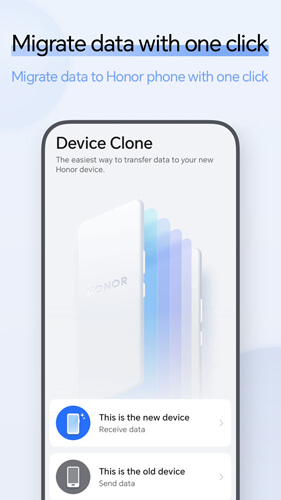
HONOR Device Clone 앱은 데이터 전송을 간편하고, 안전하고, 효율적으로 만들어주는 다양한 기능을 제공합니다.
케이블이 필요 없습니다. QR 코드를 스캔하기만 하면 기기를 무선으로 연결하여 원활하고 편리한 경험을 보장합니다.
이 앱은 인터넷 연결이나 등록이 필요하지 않아 매우 사용하기 쉽고 설정이 쉽습니다.
분당 최대 8GB의 전송 속도로, 이 앱을 사용하면 한 기기에서 다른 기기로 데이터를 빠르게 전송할 수 있습니다.
HONOR Device Clone은 Android 와 iOS 기기를 모두 지원하므로 다양한 사용자에게 다양하게 활용할 수 있습니다.
장치 연결과 파일 전송 프로세스는 모두 암호화되므로 마이그레이션 중에 개인 정보가 보호됩니다.
모바일 기기 간에 데이터를 전송하는 것 외에도, 이 앱은 컴퓨터 간의 전송도 용이하게 해줍니다.
이 앱은 연락처, 메시지(SMS), 통화 기록, 메모, 녹음기, 캘린더, 사진, 비디오, 음악 등 다양한 데이터 유형을 지원합니다.
이제 주요 기능을 살펴보았으니, HONOR Device Clone을 사용하는 데 따른 장단점을 살펴보겠습니다.
장점:
단점:
HONOR 기기 복제 도구의 사용법은 간단합니다. 두 기기 간에 데이터를 빠르게 전송하는 방법은 다음과 같습니다.
1단계. HONOR Device Clone을 다운로드하고 두 기기에서 앱을 엽니다.
2단계. 해당 장치에서 "이것은 새 장치입니다" 또는 "이것은 이전 장치입니다"를 선택합니다.
3단계. 새 기기에서 이전 기기의 종류를 선택하세요. HONOR, HarmonyOS, 다른 Android 브랜드 또는 iOS 선택할 수 있습니다.
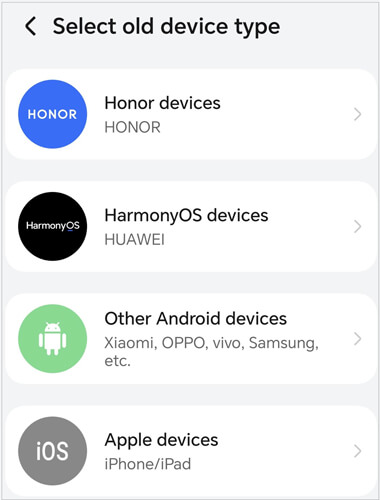
4단계. 이전 기기에서 "이 기기는 이전 기기입니다"를 선택하면 QR 코드 스캔 화면이 나타납니다. 이전 기기를 사용하여 새 기기의 QR 코드를 스캔하여 두 휴대폰을 연결하세요.
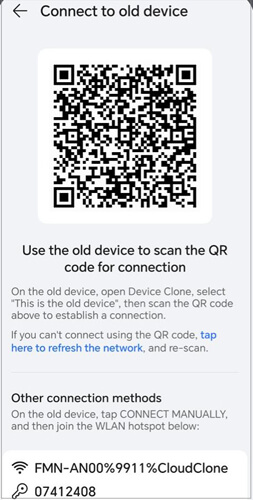
5단계. 연결이 설정되면 이전 장치에서 전송할 데이터를 선택하세요.
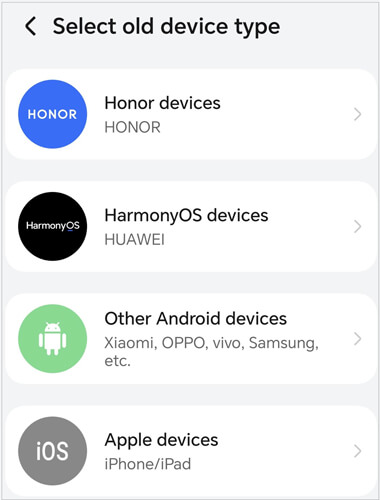
6단계. 선택이 완료되면 "다음"을 탭하여 마이그레이션 프로세스를 시작합니다.
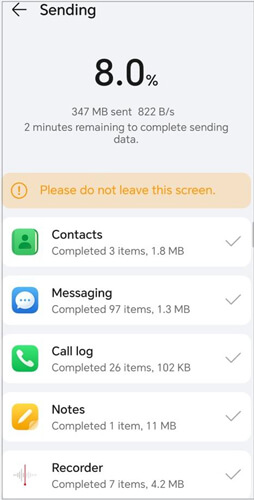
앱의 성능에 대한 통찰력을 제공하는 실제 사용자 리뷰는 다음과 같습니다.
"정말 안 좋은 경험이었어요. 앱에 '이 기기는 이전 기기입니다'라는 옵션 하나밖에 없는데, 저는 화웨이에서 모토로라 폰으로 바꾸려고 하는 중이에요(참고로 다른 모토로라 폰인데, 이 폰은 아니에요). 그런데 옵션이 없는 것 같아요. 제가 뭔가 잘못하고 있는 거라면 알려주세요."
"케이블 없이도 데이터를 옮기는 게 얼마나 쉬운지 정말 놀랐어요. 과정이 정말 빨랐고, 모바일 데이터도 필요 없었어요. 모든 게 몇 분 안에 끝났어요."
이 앱의 용도가 뭐죠? 이전 기기에서 새 Honor 기기로 데이터를 옮기려고 했는데 두 번 다 복원 과정에서 멈춰 버렸어요. Shareit을 찾아서 설치했더니 문제없이 모든 데이터가 전송됐어요. 이 앱을 고쳐야 할 것 같아요.
HONOR 기기 복제는 HONOR 기기 사용자에게 훌륭한 옵션이지만, 모든 사람에게 최적의 솔루션은 아닐 수 있습니다. 더욱 다재다능하고 기능이 풍부한 솔루션을 찾고 있다면 Coolmuster Mobile Transfer 훌륭한 대안입니다. HONOR, Samsung, iPhone 등 다양한 브랜드에서 사용 가능합니다.
Coolmuster Mobile Transfer 의 주요 기능
Coolmuster Mobile Transfer 사용하여 Android 기기 간에 데이터를 전송하는 단계는 다음과 같습니다.
01. 컴퓨터에 Mobile Transfer를 다운로드하고 설치하세요. 설치 후 프로그램을 실행하세요.
02 USB 케이블을 사용하여 두 Android 기기를 컴퓨터에 연결하세요. 두 기기 모두에서 USB 디버깅이 활성화되어 있는지 확인하세요(기기의 개발자 옵션에서 활성화할 수 있습니다).

03 장치가 연결되면 프로그램이 장치를 감지합니다. 원본 장치(데이터를 전송할 원본 장치)가 왼쪽에 있고 대상 장치(데이터를 전송할 대상 장치)가 오른쪽에 있는지 확인하세요. 장치를 전환하려면 "전환"을 클릭하세요.

04. 전송할 데이터 유형(예: 연락처, SMS, 사진, 음악 등)을 선택하고 "복사 시작"을 클릭하세요. 전송이 시작되고 진행률 표시줄에 상태가 표시됩니다. 소요 시간은 전송되는 데이터 양에 따라 달라집니다.

단계별 비디오 데모를 원하시면 이 튜토리얼을 시청해 보세요.
HONOR Device Clone 리뷰를 통해 HONOR Device Clone에 대해 전반적으로 이해하셨을 것입니다. 전반적으로 기기 간 무선 데이터 전송을 위한 편리하고 빠른 도구입니다. 하지만 호환성 및 전송 과정의 일부 제한 사항이 특정 사용자 경험에 영향을 미칠 수 있습니다.
더 많은 기능과 더 광범위한 기기 지원을 원하는 사용자에게 Coolmuster Mobile Transfer 빠르고 다양한 플랫폼에 걸친 전송 경험을 제공하여 더욱 원활한 데이터 마이그레이션을 보장하는 훌륭한 대안입니다. 필요에 가장 적합한 솔루션을 선택하실 수 있습니다.
관련 기사:
iPhone에서 HONOR로 데이터를 전송하는 방법? 3가지 간단한 방법!
HONOR에서 iPhone으로 음악을 빠르고 쉽게 전송하는 방법은?